3DSMax导入CAD图纸教程
设·集合小编 发布时间:2023-03-17 09:33:57 883次最后更新:2024-03-08 11:24:55
CAD是室内设计建模经常要用到的软件之一,很多朋友在使用3DSMax的时候都会遇到导入AutoCAD图纸的问题,今天小编就和大家分享一下3DSMax怎么导入AutoCAD图纸。
工具/软件
电脑型号:联想(lenovo)天逸510s; 系统版本:Windows7; 软件版本:3DSMax2012
方法/步骤
第1步
首先,我们打开3DSMax软件。

第2步
然后点击软件左上角按钮。

第3步
选择“导入”

第4步
将外部文件导入3DSMax中。

第5步
找到需要导入文件的位置,然后点击打开。
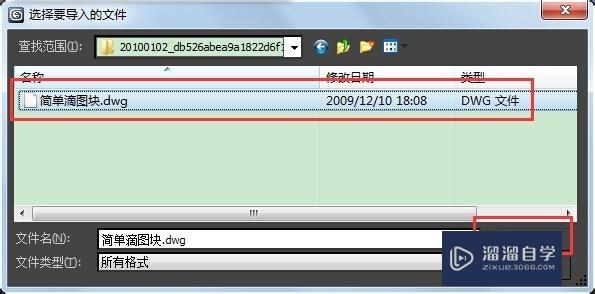
第6步
在出现的“AutoCAD DWg/dxf导人选项”中,在重缩放前打勾,然后将传入的文件单位设置成毫米。然后点击确定。

第7步
这时,我们就可以看见AutoCAD文件成功导入3DSMax中!

温馨提示
以上就是关于“3DSMax导入CAD图纸教程”全部内容了,小编已经全部分享给大家了,还不会的小伙伴们可要用心学习哦!虽然刚开始接触CAD软件的时候会遇到很多不懂以及棘手的问题,但只要沉下心来先把基础打好,后续的学习过程就会顺利很多了。想要熟练的掌握现在赶紧打开自己的电脑进行实操吧!最后,希望以上的操作步骤对大家有所帮助。
- 上一篇:PDF怎么文件导入CAD?
- 下一篇:3DMax怎么导入CAD图纸?
相关文章
广告位


评论列表